Як виправити ефект глибини, який не працює на iOS 16
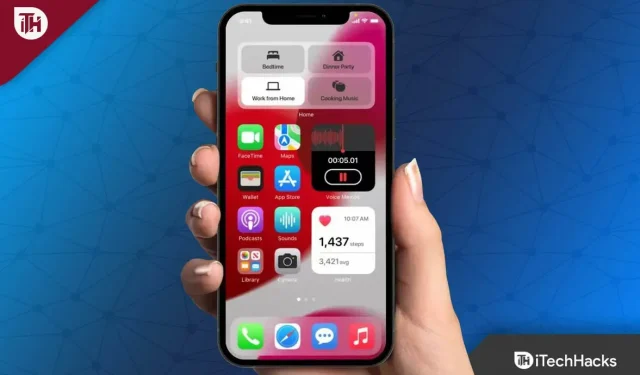
Нові фонові малюнки Apple для екрана блокування з ефектом глибини є однією з найбільш привабливих змін інтерфейсу iOS 16. За допомогою цієї функції користувач може встановити фон, який створює відчуття глибини, розмістивши годинник на екрані блокування між переднім і заднім планами.
Екран блокування iPhone виглядає красиво, оскільки годинник трохи прихований за переднім планом. Але оскільки iOS 16 була нещодавно випущена, може знадобитися час, щоб вона стала зручною, і це головна причина, чому деякі користувачі не можуть використовувати функцію ефекту глибини.
Це спонукає нас надати вам посібник із використанням ефекту глибини на iOS 16. Отже, якщо ви хочете знати кілька простих способів увімкнути та використовувати ефект глибини на новому пристрої iOS 16, не не забудьте прочитати посібник. до кінця.
Зміст:
- 1 Що таке ефект глибини в iOS 16?
- 2 Як створити та використовувати власний ефект глибини на iOS 16
- 3 Як використовувати астрономічні шпалери на екрані блокування iOS 16?
- 4 поширених питання
Що таке ефект глибини в iOS 16?
На екрані блокування Apple ефект глибини плавно розміщує об’єкт фотографії наперед. Ця функція може здатися незначною, але вона виділяє ваш iPhone, коли ви берете його в руки під час кожного використання. Отже, якщо ви не знаєте, як використовувати ефект глибини в iOS 16, перегляньте посібник нижче.
Як створити та використовувати власний ефект глибини на iOS 16
Ймовірно, вас не здивує, що деякі шпалери не працюють з ефектами глибини. Спеціальні шпалери вимагають фотографії з явно іншим об’єктом у фокусі. Неважливо, людина це чи річ, неважливо. Однак вам не обов’язково робити портрет із розмитим фоном.
Крім того, майте на увазі, що налаштовані шпалери будуть збільшені, коли ввімкнено блокування екрана. Гарно звучить? Повірте, використовувати ефект глибини в iOS 16 краще, ніж ви думаєте.
Ось кроки для використання ефекту глибини в iOS 16:
- Спочатку натисніть і утримуйте екран блокування.
- Потім натисніть кнопку +, щоб додати нові шпалери або налаштувати екран блокування.

- Ви побачите екран, який перекриває галерею шпалер екрана блокування.
Щоб створити шпалери з ефектом глибини, вам знадобиться фотографія, яка підтримує накладання шарів. Не всі фотографії підтримують накладання шарів. Ефект багатошаровості сумісний лише з фотографіями, на яких зображені люди, домашні тварини або небо. Незважаючи на це, завжди є ймовірність, що це не спрацює. Виникне проблема, якщо об’єкт на фотографії буде занадто високим, занадто низьким або занадто сильно закриватиме годинник на фотографії.
Важливо також відзначити, що для ефекту глибини не потрібна портретна фотографія, як багато хто думає. Під час використання ефекту портрета на iPhone об’єкт зйомки часто покриває занадто велику частину годинника, що перешкоджає ефекту глибини.
- Потім ви можете натиснути опцію «Фотографії» в галереї шпалер, щоб вибрати фотографію зі своєї галереї.
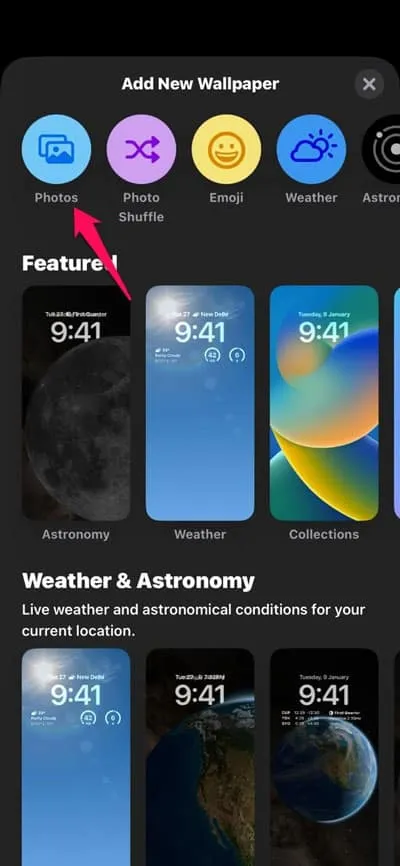
- Припустімо, ви хочете завершити налаштування екрана блокування за допомогою однієї з рекомендацій із категорії «Вибране», вибраної iOS. У цьому випадку ви можете вибрати фотографію з категорії або зробити власну фотографію. Крім того, ви можете вибрати шпалери відповідно до іншої категорії, наприклад «Фотографії», «Люди» або «Альбоми».
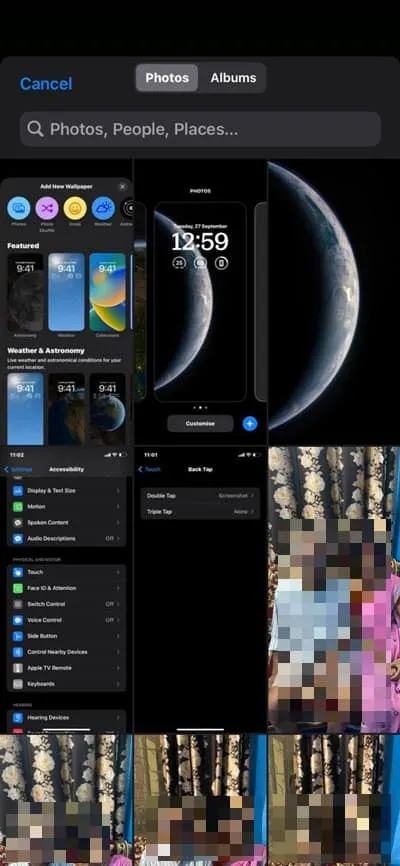
- Щоб вибрати фотографію, торкніться її.
У більшості випадків, якщо фотографія сумісна з ефектом глибини, вона автоматично з’явиться поруч із годинником. Однак можливо, що деякі зображення почнуть відображати ефект глибини після зміни положення.
Ви можете змінити положення об’єкта, зменшивши масштаб, якщо він занадто високий, щоб він не закривав годинник занадто сильно. Крім того, збільшення дозволяє легше накласти на годинник занадто низький об’єкт.
Ви можете збільшувати та зменшувати масштаб фотографії, відкриваючи та закриваючи екран. Збільшивши фотографію, спробуйте відрегулювати об’єкт попереду.
Як використовувати астрономічні шпалери на екрані блокування iOS 16?
Кілька шпалер астрономії, гордості та колекцій у галереї шпалер підтримують ефект глибини, який ви можете встановити як шпалери з ефектом у своїй галереї. Однак для цього,
- Спочатку перейдіть до розділу «Погода » або « Астрономія».
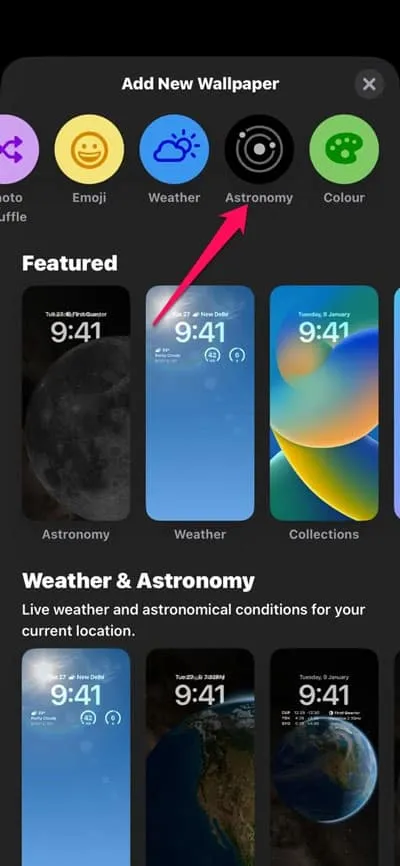
- Після цього виберіть шпалери Земля або Місяць перед годинником.
- Але майте на увазі, що якщо на шпалерах є віджети під годинником, то ефект глибини не працюватиме. Отже, якщо ви бачите віджет, просто натисніть на прямокутник, щоб відредагувати його. Потім натисніть кнопку «-» на кожному віджеті, щоб видалити їх.
- Ефект глибини вмикається автоматично, щойно на екрані блокування не залишиться віджетів.
- Після цього натисніть кнопку «Додати» у верхньому правому куті екрана.
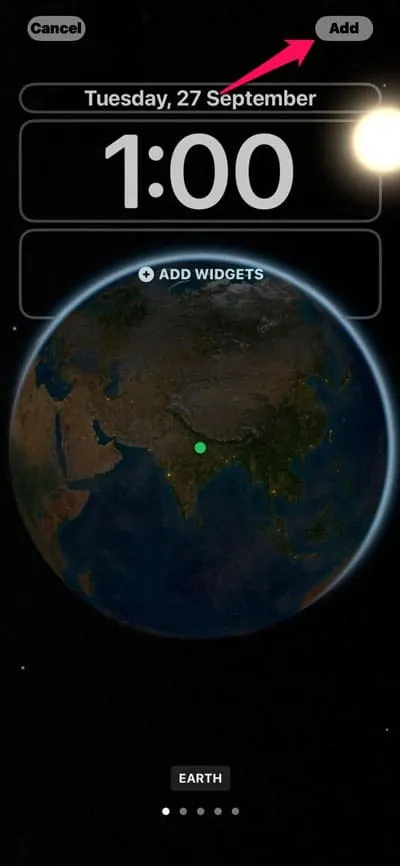
- Тепер просто натисніть «Установити як пару шпалер» або «Налаштувати головний екран» відповідно до ваших потреб, щоб змінити блокування та головний екран.
Більше того, ви не побачите об’єкт головного екрана перед своїми програмами, якщо не ввімкнено ефект глибини. Ви також можете вимкнути ефект глибини на шпалерах, які його підтримують. У нижньому правому куті натисніть на меню з трьома крапками. Потім натисніть «Ефект глибини», щоб зняти прапорець.
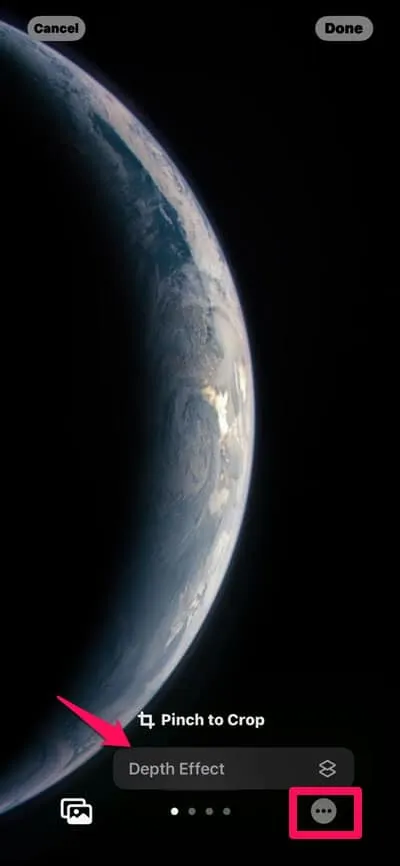
FAQ
Чому мій ефект глибини не працює?
Немає необхідності перевіряти, чи шпалери підтримують ефект глибини, оскільки в цьому випадку він буде автоматично ввімкнено. У нижньому правому куті торкніться значка меню з трьома крапками та ввімкніть цю функцію. Якщо шпалери не підтримують цю функцію, ви не зможете її ввімкнути.
Що таке повзунок контролю глибини на iPhone?
Ви можете використовувати повзунок Depth Control, щоб налаштувати розмиття фону на фотографіях у портретному режимі. У повноекранному режимі ви можете торкнутися будь-якої портретної фотографії. Крім того, ви можете налаштувати глибину, натиснувши кнопку Налаштувати глибину, розташовану у верхній частині екрана. Під картинкою є повзунок. Щоб змінити ефект розмиття, перемістіть повзунок ліворуч або праворуч. Після цього збережіть зміни, натиснувши Готово .
Підвести підсумки | Ефект глибини на iOS 16
Отже, ось як використовувати ефект глибини на пристроях iOS 16. Сподіваємося, цей посібник вам допоміг. Однак ви можете залишити коментарі нижче та повідомити нам, якщо у вас виникнуть додаткові запитання щодо цієї теми.



Залишити відповідь